
Nginxは、Apacheが提供する可能性のある大量の追加サービスを必要としない人に人気のある軽量サーバーです。この記事では、「yum」パッケージマネージャーを使用してCentOSにNginxをインストールする方法について説明します。
Nginxのインストール:
yumを使用してNginxをインストールするには、Nginxリポジトリを含め、Nginxリポジトリをインストールする必要があります。
rpm -Uvh http://nginx.org/packages/centos/7/noarch/RPMS/nginx-release-centos-7-0.el7.ngx.noarch.rpm
次のコマンドを発行してNginxをインストールします。
yum install nginx
Nginxの起動:
インストールしたら、次のコマンドを使用してNginixを起動します。
systemctl start nginx.service
開始したら。 WebブラウザをNginxサーバー(IPアドレスまたはホスト名)に移動します。次の画像は、Nginxのデフォルトのウェルカム画面を示しています。
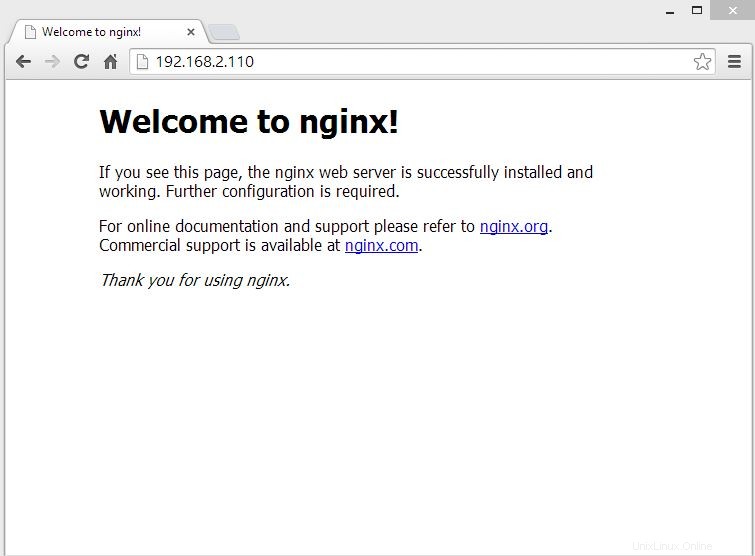
その他:
Initスクリプトは、サービスの開始と停止に役立ちます。 Nginxの初期化スクリプトは、Nginxのインストール中にインストールされます。ただし、サーバーが再起動された場合に自動的に起動するようにNginxを設定する必要があります:
systemctl enable nginx.
構成ファイル:
デフォルトの構成ファイルの名前はnginx.confで、 / etc / nginxにあります。 ディレクトリ。構成ファイルはディレクティブとパラメーターに基づいており、各ディレクティブはセミコロンで終わります。以下に、ワーカー接続のディレクティブと、ユーザー名Nginxプロセスを実行する必要があるディレクティブを示します。
user nginx;worker_processes 1;
events {
worker_connections 1024;
}
仮想サーバーの作成:
NginxによるHTTPリクエストを処理するには、Nginx用に少なくとも1つの仮想サーバーをセットアップする必要があります。 Nginxがリクエストを処理するとき、httpコンテキストに配置されているサーバーディレクティブを探します。複数のサーバーディレクティブを追加して、複数の仮想サーバーを定義できます。
デフォルトの仮想サーバー構成は、 /etc/nginx/conf.dにあります。 ディレクトリ、開いてそれを見ると;最初の行自体はローカルホスト用の仮想サーバーであり、ポート80でリッスンしています。
サーバー{リッスン80;
server_name localhost;
}
リクエストがローカルホストに届いたときに静的ファイルを探すようにサーバーに指示するlocationディレクティブがあります。
場所/{root / usr / share / nginx / html;
index index.html index.htm;
}
さらに、エラーページについて言及することもできます。
error_page 500 502 503 504 /50x.html;location =/50x.html {
root / usr / share / nginx / html;
}
上記は仮想サーバーの最小構成です。完全な構成はここにあります。
例:
次の仮想サーバーはserver.itzgeek.comのリクエストを受け入れ、 /etc/nginx/conf.dに構成ファイルを作成します または、デフォルトの構成ファイルをコピーします。
cp /etc/nginx/conf.d/default.conf /etc/nginx/conf.d/itzgeek.conf
リクエストを受信するように編集します。最小構成は次のようになります。
vi /etc/nginx/conf.d/itzgeek.confserver {
listen 80;
server_name server.itzgeek.com;
location / {
root / usr / share / nginx / html / itzgeek;
indexindex。 html index.htm;
}
}
ルートディレクトリを作成します。
mkdir /usr/share/nginx/html/itzgeek
ページを作成します。
echo「これはITzGeekホームです」>/usr/share/nginx/html/itzgeek/index.htmlNginxサービスを再起動します。
systemctl restart nginx.service
ブラウザでテストします。URLはhttp://server.itzgeek.comになります
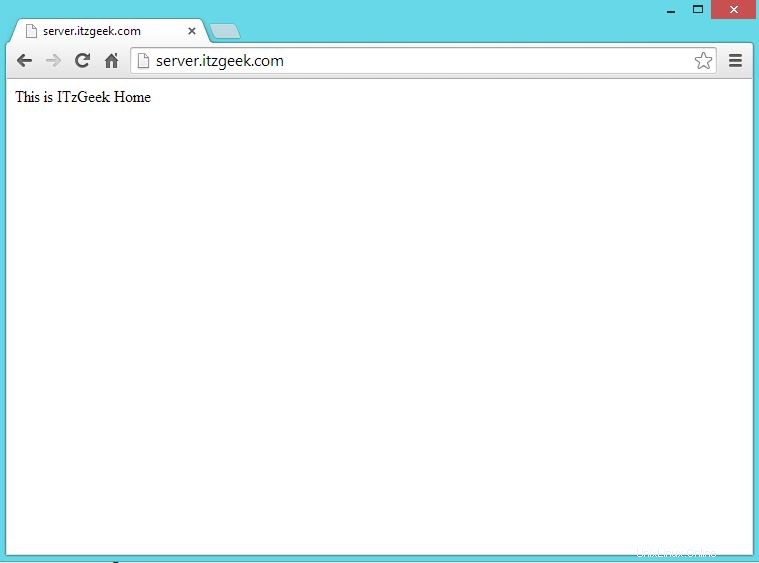
それだけです。